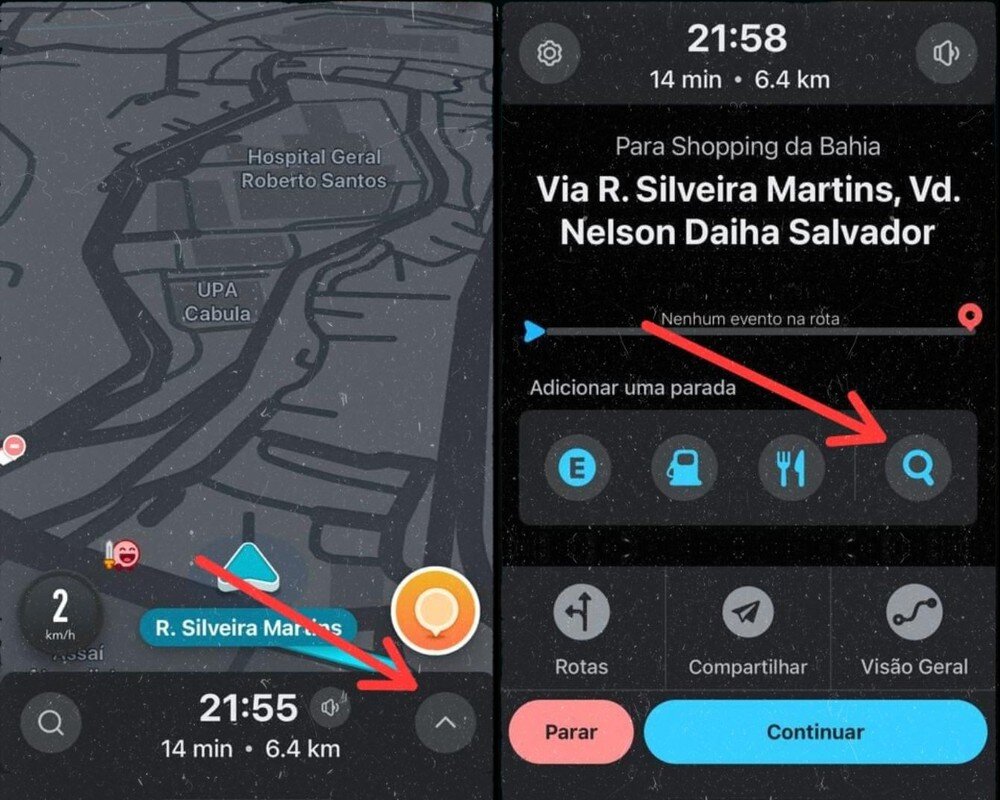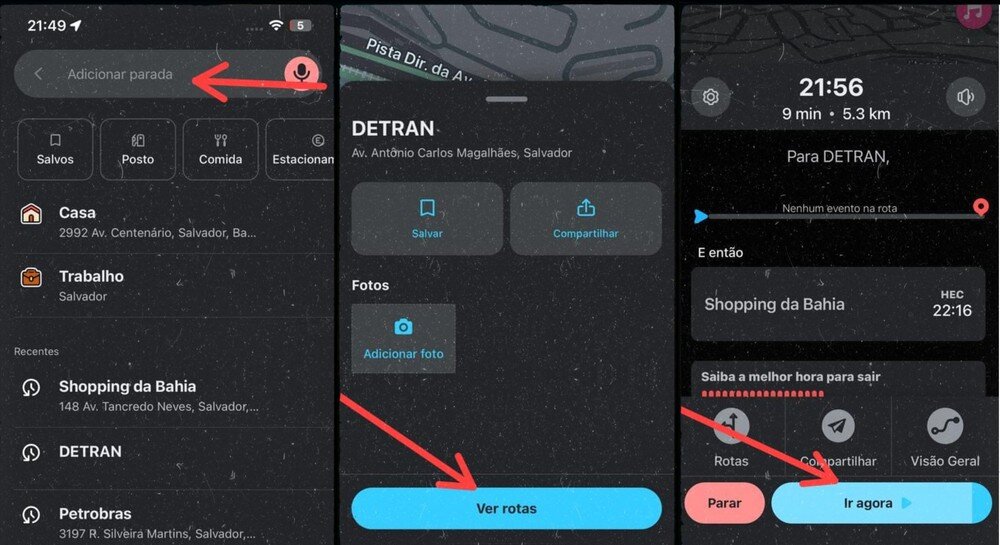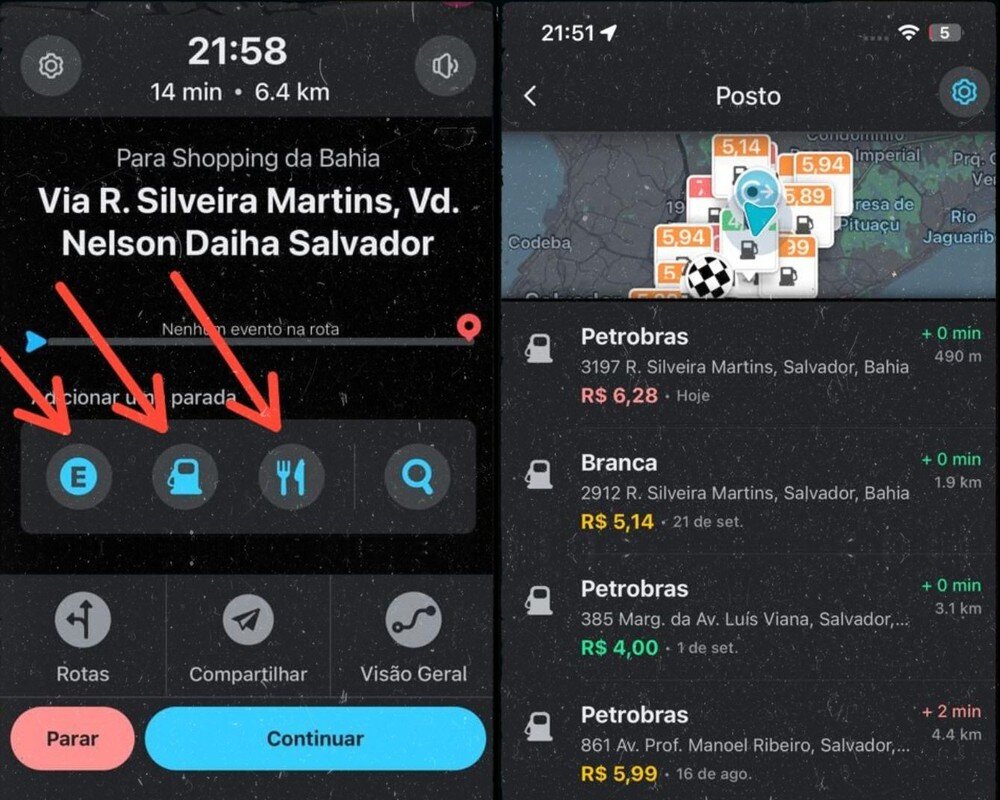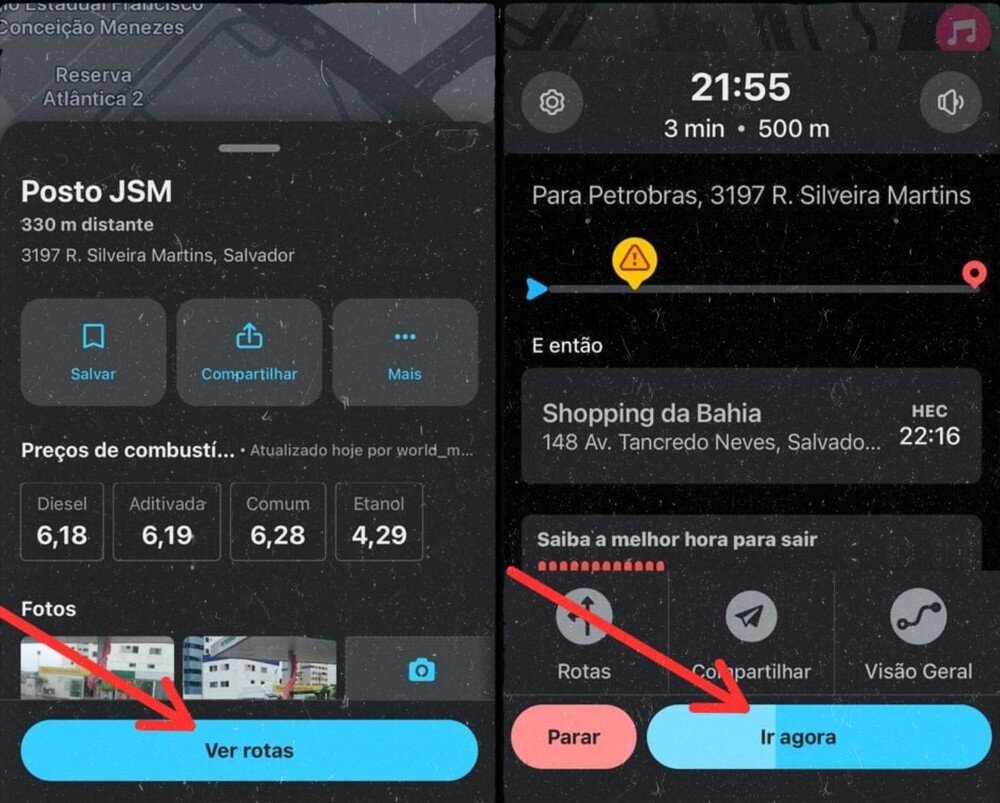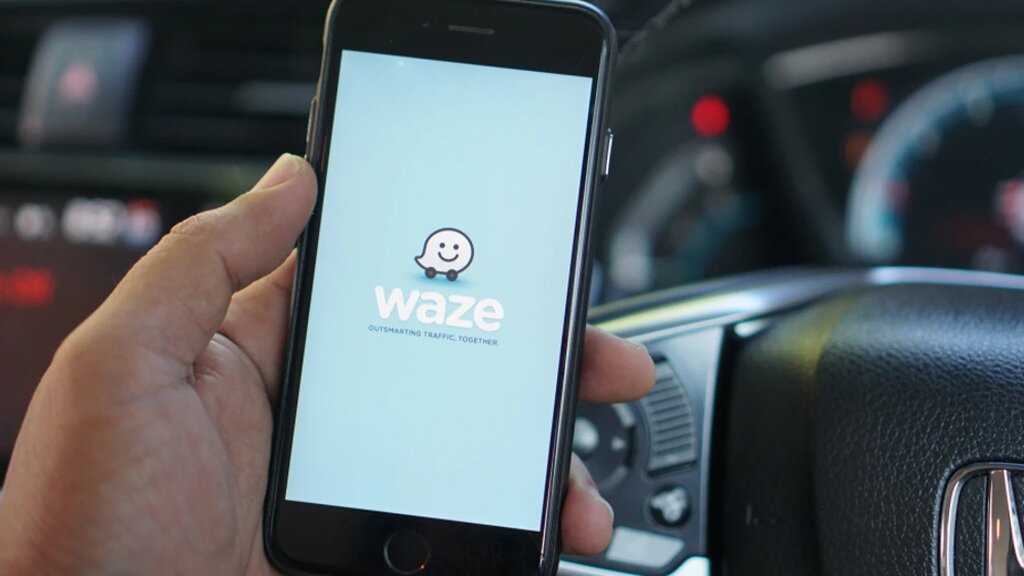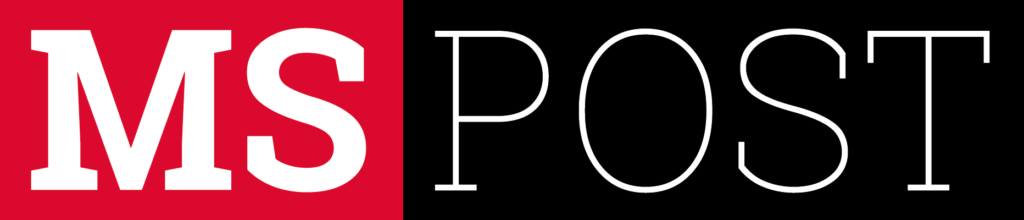Confira o tutorial com o passo a passo completo de como adicionar paradas no Waze
O aplicativo Waze, disponível para dispositivos Android e iPhone (iOS), permite que usuário adicione parada mesmo após iniciar uma viagem. A plataforma, que informa condições de trânsito, também muito usada por quem busca percursos alternativos e acidentes e disponibiliza diferentes opções de locais para pesquisas, como estacionamentos, postos de gasolina e restaurantes. Além disso, os locais mais visitados permanecem cadastrados na plataforma e podem facilmente visualizados diretamente no mapa. Portanto a seguir, confira o tutorial com o passo a passo completo de como adicionar paradas no Waze.
Como adicionar uma parada no Waze
Passo 1. Abra o app e, na tela de início, selecione o local de destino na opção “Para onde?”. Assim na sequência, possível definir o endereço desejado manualmente ou selecionar algum entre os locais já salvos na ferramenta;
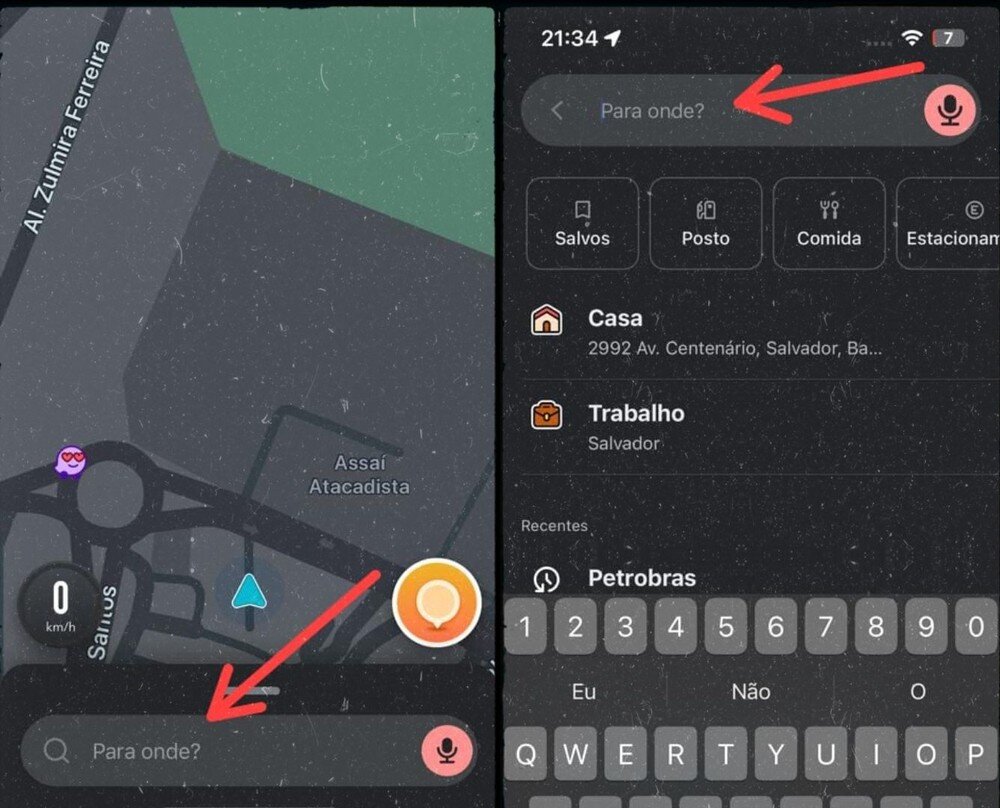
Passo 2. Após fazer a escolha, toque no endereço desejado e na tela seguinte pressione em “Ver rotas”. Assim, selecione um dos percursos disponíveis e clique em “Ir agora”;
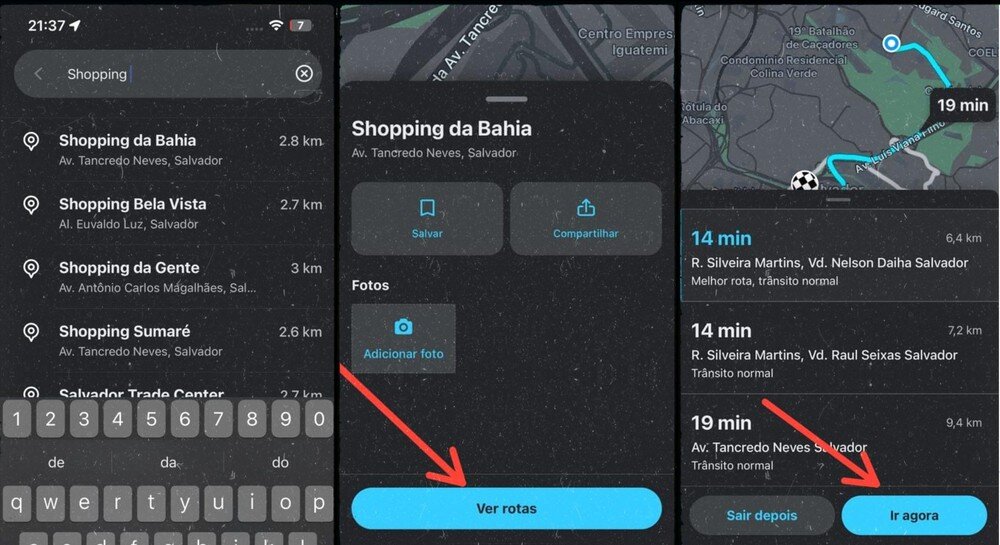
Passo 3. Depois disso, clique no ícone de seta, localizado no canto inferior direito da tela, e pressione o ícone de lupa, que aliás também está na parte inferior direita da tela para adicionar uma parada;